zigsowというサイトの抽選でPLCがもらえるかもという情報を聞きつけ入会したのですが、選考方法をみて半ば諦めていました。手持ち機器の購入年月日を調べながらもちもの登録したかいがありました。
5日に当選の連絡があり、8日には届いたのですがなかなか手をつけられず、徐々に更新していきたいと思います。
まず、レビューの前に自宅のネットワーク環境とそもそもPLCを欲しかった理由をお話させていただきます。
自宅は、3世帯同居で鉄筋コンクリート造り三階建て、1階に居間兼ダイニングキッチン及び事務所があります。そして、2・3階が家族の居住空間になります。
現在の自宅ネットワークの環境は、大体図1のようになっております。
接続プロバイダはASAHIネットで、イーアクセスADSL 50Mで契約しています。基地局からの距離は、以前調べた時に2km弱だったはず。
※NTT東日本で調べるページがあり(電話回線の線路情報)、1290mでした(全然違うじゃん...)。
主な屋内配線は、外部に繋がっている3階自室にある無線LANアクセスポイントと1階事務所にある無線LANアクセスポイントをブリッジ接続し、家の中どこでも無線LANが使える環境を構築しておりました。
昨年末頃に事務所機器の入れ替えに来ていた業者に、1階居間と3階自室間に有線LANを敷設してもらいました。天井裏を簡単に通せる作りではなかったので、階段沿いにモールでうまく隠しながら引いてあります。
PLCが世に出たばかりの頃に、導入を検討したこともあったのですが、分電盤を越えられないとのことで断念しました。
また、2年前に実家でビエラリンクで防犯カメラやドアホンも接続できるからと併せてPLCを導入したのですが、環境のせいだと思いますが、よく繋がらなくなるとこぼしていました。
そんな事もあり、今回の応募を知るまでPLCの存在すら忘れておりました。
ところで、今年の4月より事務所の住人に私がなりまして、3階自室にあったデスクトップPCを下ろしてきたのですが、いろいろと不都合が出てきました。
通常業務で使う分には大して問題ではないのですが、今までメインで使用していたPCのネットへの接続速度がガタ落ちになりました。
また、3階自室にNASを置いていたのですが、当然事務所との間での転送速度も落ち、頻度は少ないですが電波干渉のせいか接続が途切れることがあり、安全のためNASも事務所に下ろしてきました。
その他、防犯カメラの映像受信や居間のメディアサーバからNASへの接続のためにも、居間と事務所への有線LAN敷設を検討していました。
今回のPLCの応募情報は、正にジャストタイミングで有線・無線LAN以外の接続方法を思い出させてくれました。
今回レビューにあたり、下記のベンチなどを取ってみたいと考えています。
◎PLC設置前
・3階自室からのインターネット接続速度
・1階居間からのインターネット接続速度
・1階事務所HUB②からのインターネット接続速度
・3階自室から1階事務所NASの転送速度
・1階居間から1階事務所NASの転送速度
・1階事務所HUB②からNASの転送速度
◎PLC設置後
・1階事務所HUB②からのインターネット接続速度
・3階自室から1階事務所NASの転送速度
・1階居間から1階事務所NASの転送速度
・上記それぞれタップを使用しての計測
それと、現在居間にあるメディアサーバから事務所のNASに繋ぐとサイズの小さい動画は見られるのですが、映画など取っておいたものを見ようとすると固まるか音の出ない紙芝居状態になります。
こちらは、コマ落ちなく見られるようになったかの可否くらいですが、報告したいと思います。
計測にあたり、まずPLCは1階居間のHUB①に接続し壁コンセントから直接電源を取ります。
もう一台のPLCは、1階事務所のHUB②に接続し、こちらの部屋は使用機器が多くタップ必須なので、敢えて通常タップ使用と今回送られてきたノイズフィルターを内蔵したタップ利用の接続をしたいと思います。
計測には、もちもの登録してあるThinkPad X60 Tabletを各所HUBに有線LAN接続して使用します。
あと当然ですが、PLC設置後は無線LANのブリッジ接続を解除します。
今回PLC設置にあたり、新たにLANケーブル2本とHUB②の口が足りないので8ポートHUBを購入しました。
購入した物は後ほどもちものに登録しますが、AMAZONでLaneed製の一番安い2mのケーブルを購入し一本\171-でした。実は、10日に注文し11日に届いたのですが、11日時点で\222-に値上がりしておりました。また、注文画面には記されていなかったのですが、パッケージにPLC対応とシールが貼られており、なんとなく安心感があります。
話はそれましたが、上記ベンチと共に設置時に気づいた点などをこれからレビューしていきたいと思います。
------ 10/11/12 レビューコメント追加 ------
------ 10/11/16 レビューコメント追加 ------
------ 10/11/17 レビューコメント追加 ------ 総括
コメント (8)
他5件のコメントを表示ZIGSOWにログインするとコメントやこのアイテムを持っているユーザー全員に質問できます。
YouTube の動画を挿入
YouTube の URL または動画の ID を入力してください
動画の ID が取得できません。ID もしくは URL を正しく入力してください。
ニコニコ動画の動画を挿入
ニコニコ動画の URL または動画の ID を入力してください
動画の ID が取得できません。ID もしくは URL を正しく入力してください。
ZIGSOWリンク挿入
検索対象とキーワードを入力してください
外部リンクを挿入
リンク先の URL とタイトルを入力してください
URL を正しく入力してください。
ほかのユーザーのレビュー
-
I-O DATA HD-PLC準拠 PLCアダプター 親機&子機セット PLC-ET/M2-S
この度はプレミアムレビューに選出して頂き、Zigsow様、アイ・オー・データ機器様、ありがとうございます。我が家のインターネット環境は有線LA...
-
I-O DATA HD-PLC準拠 PLCアダプター 親機&子機セット PLC-ET/M2-S
この度は、興味を持っていたPLCのレビューアーに選出いただきましてありがとうございます。まとまった時間が取れなくてレビューが遅れてしま�...
-
I-O DATA HD-PLC準拠 PLCアダプター 親機&子機セット PLC-ET/M2-S
まずは、プレミアムレビューの当選ありがとうございます。PLCについては、以前から自宅のLANケーブルのわずらわしさから導入を考えてはいたの�...
-
I-O DATA HD-PLC準拠 PLCアダプター 親機&子機セット PLC-ET/M2-S
レビューの機会を与えていただきありがとう御座います。事前の知識というか思い込みとして『PLC 電気の回線をランケーブルとして使い、有線�...
-
I-O DATA HD-PLC準拠 PLCアダプター 親機&子機セット PLC-ET/M2-S
zigsow及びI-ODATA関係者には、このたびはHD-PLCレビューに選んでいただきありがとうございました。何分初めて書かせていただきますので、ご叱責い�...
-
I-O DATA HD-PLC準拠 PLCアダプター 親機&子機セット PLC-ET/M2-S
zigsow様、アイ・オー・データ様、今回はプレミアムレビューに採用させていただきありがとうございます!PLC用のACタップまで同梱させていただけ...
-
I-O DATA HD-PLC準拠 PLCアダプター 親機&子機セット PLC-ET/M2-S
・3行でまとめ 1)設置にはLANケーブルが2本必要。買い忘れに注意。 2)無線LANと違ってソフト的なセットアップは不要。これはメリット。 �...
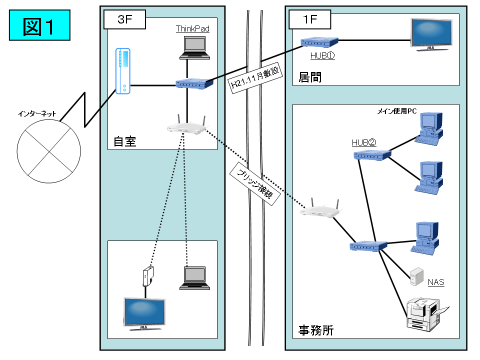


atsuo@tokyoさん
2010/11/12
使用したサイトは、速度.jp スピードテストで上りも調べられる高機能版です。
■速度.jp スピードテスト 高機能版
http://zx.sokudo.jp/ v3.0.1
回線種類などを選択していき、ボタンを押下すると回線種別等と共に速度データ及び診断コメントが表示されます。
以下が、私の住まいの回線環境で、計測結果は表にまとめて画像添付しました。
回線種類/線路長/OS:ADSL/1.5km/Windows 7/東京都
サービス/ISP:eaccess 50Mbps/asahi-net
当初、予定していなかったThinkPadの無線LANを用い、アクセスポイントのある部屋からの計測も行ないました。
表を見ていただければ一目瞭然なのですが、無線LANでブリッジしているところがボトルネックになり、そこを挟むと3Mbps強しか出ておりません。
同室内であれば、無線LANを用いても、通常有線LANでも出る速度と同じ位まで出ることがわかります。
また、3階と1階居間との有線LANにおいては、インターネット接続においては何の障害もありません。
続いて、各部屋間のファイル転送速度を測りたいと思います。
当初、CrystalDiskMark 3.0を用い、NASをネットワークドライブに割り当て計測しようとしたのですが、なぜかReadでエラーが出てしまい全く計測できませんでした。
折角なので、ThinkPadのローカルディスクの計測結果を画像添付します。
とりあえず今回は、無線LANブリッジの環境とPLC接続環境の違いが分かればよいので、他のソフトを探し、次のコメントのツールで計測を行ないました。
atsuo@tokyoさん
2010/11/12
こちらは、一つのファイルを実際にコピーし、転送速度を計測します。
安定しない環境ではバラツキが出ると思いますので、各所から1階事務所NAS間での計測を5回ずつ行ないました。
使用したファイルのサイズは、10MB程で、参考に50MB程のものも1回のみ計測しました。
また、事務所有線LAN環境ではあっという間ですので、600MBの計測も行ってみました。
そして、事務所内ではThinkPadの無線LANからの計測も行ないました。
3階から1階事務所NAS、1階居間から1階事務所NAS、1階事務所内で計測した結果を、それぞれ別ファイルにして画像添付しました。
3階から1階事務所NAS間は、予想通り最高で3Mbps強しか出ないのですが、なぜかNASからPCへの転送が極端に落ちておりました。
そして1階居間から1階事務所NAS間も、あまり変わりません。同じ1階通しなのに、わざわざ3階を経由して無線LANで降りてくるのですから、変な話です。
若干速度が上がっているのは、計測した時間帯での誤差の範囲でしょう。
事務所内は、有線LANでHUBを二つ挟んでいますが、さすがに他と比べ圧倒的な速さです。
今回はNASへの転送速度の方が遅いのは単にディスク書き込み速度の違いですね。
私の環境で使用しているHUBは全て100MBのスイッチングHUBですので、性能値ギリギリまで使われている感じですね。
今回送られてきたPLCのパッケージには、規格値210Mbpsなんて書いてあるので、これはギガビットイーサの環境にしなくてはならないかとも思っていましたが、みなさんどうやら10~30Mbps位しか出ていないとのこと。
私はまだPLCの接続が出来ていないのに、先に凹む情報を得てしまいましたが、現在の3Mbpsしか出ない孤島(事務所)に比べたら雲泥の差の速度です。
とりあえず10Mbpsも出れば、メディアサーバーも問題なく繋げそうですし、気を取り直してレビューを続けます。
ただ、13日から15日まで出張でおりませんので、PLCの接続は戻ってきてからじっくり行わせていただきます。
atsuo@tokyoさん
2010/11/16
まずは、開梱からです。
実は、接続前の事前データなどは掲載してきましたが、ファーストインプレッションを大切にしたく本日初めてPLCと電源タップの箱を開けました。
タップの箱を開けてみての感想は、とにかく中身がでかく感じます。会社や学校などで使うにはあまり気にならないかもしれませんが、家庭で使うにはジャマです(^^;
まぁ、箱を見れば中身は予想できましたが長さが34cm弱、幅が6cm弱あります。そのくせ、コンセント間の距離が近いのでACアダプタを多用している人は別途短い延長コードが必要になるでしょう。 ※画像1
これで、差が出なかった悲しいなぁ。
そして、肝心のPLCですが、これだけ?って感じで煙草の箱を2つ重ねた位の大きさの本体が2つと電源コード2つだけです。これで、コンセントに挿し込むだけでLANが敷設できるって言うんですから、今までの苦労は何って感じですね。
画像は、他の方やホームページでも見られるので、ちょっと気づいたところを一つ。
タップとPLCの電源コードの両方共に、コンセントのカバーが付いてきます。これって、最近のI-O製品はみんなそうなんでしょうか?なんかいいですね。 ※画像2
ふと、PLCの電源コードの反対側を見ると、両側カバーがかかっているのでなんて丁寧なんだろうと思いながら力一杯引っ張っても小さいので力が入りません。どんな口なんだろうとPLC本体の方を見るとメガネ型の口で、それはカバーではなくそのまま差し込むものでした。
だって明らかに先端部の色が違うのでカバーだと思ったんですよ。少数意見だと思いますが.... ※画像3
まぁ、そんなこんなでPLC付属の注意書き書「必ずお読みください」を読んでみると、箱の表にでも書いておいて欲しい点があったので抜き出します。
まずタップ使用時の注意点がありますが、これについては後で書きます。
続いて、PLCアダプタ間通信が阻害される要因についてとPLCアダプターが影響を与える電化製品について記述されています。こちらについては、ホームページでも書かれている事なので一点気になったところを。
その項で描かれている絵で、壁コンセントの片方にドライヤー、もう一つにPLCアダプターが繋いであり"×"になっています。
ということは、PLC対応電源タップにPLCアダプターを接続しても、壁のもう一つのコンセントにノイズが発生する機器を使用したら影響が出るってことですよね。
PLC対応電源タップって、それにPLCアダプターを繋いでいればノイズの影響を受けないのだと勝手に思っていました。
そんな、環境私のところでは無理です....
そして、注意書きに電力線についてもあります。
PLCを使おうと検討している人なら、分電盤を越えて通信できないところまでは知っている方が多いかと思いますが、同じ分電盤内においても通信できない場合がある事が書いてあります。
読んでも言葉を理解し得ない所があるので、私の理解したところでは、分電盤で上下2段になっている場合、上の段と下の段間の通信で同じ段通しに比べ信号が多少減衰するそうです(正確にはほとんどの場合とあります)。
最悪ノイズが多いと通信できない場合があるともあります。
詳しくは、WEBで・・・ではなく、分電盤のメーカーにご確認くださいとことです。
特に、電力線についての注意点は、WEBの製品ページでも見当たらなかったので、分電盤を越えて通信できないことも含め、ぜひ製品ページや外箱に記述が欲しいところです。
もし、WEBに書かれていたらすみません。
ちなみに、私の環境でPLCを繋ぐところは丁度分電盤の上と下に分かれているので、ちょっとドキドキしてきました。
前置きが長くなってしまったので、PLCの電源周りと実際の接続については、次のコメントに記述します。
atsuo@tokyoさん
2010/11/16
常用環境での使用を考えて、敢えて普通のタップを使用すると宣言しましたが、PLC付属の注意書き書「必ずお読みください」にタップ使用時に以下の注意点があります。
1.雷サージ対応、または、ノイズフィルター付きの電源タップは使用しないこと。
2.電源タップは、壁のコンセントに直接挿すこと。
3.電源タップのコードは、できるだけ短いものを使用のこと。
4.PLC対応電源タップ(PLC-OP/TP5)の利用をおすすめします。
との事です。
元々利用しているタップは、1.2.はクリアしています。コードの長さは3mってのはできるだけ短いとは言えませんが、よく使う長さではないでしょうか?
一緒に送られてきた、PLC対応電源タップと差が出るのか楽しみです。
ちなみに使用タップは、後でもちもの登録しておきますが、エレコムのT-AD52630BKという6口のものです。
同タップ上に接続されている機器はメインPC本体、ネット対応地デジチューナー、複合機の三つです。
地デジチューナーは常時電源ON。
複合機は、FAXの受けのために主電源のみ常時電源ON。
そして、壁コンセントのもう一方ですが、6口タップに更に分岐して以下が繋がっています。
デスクトップPC本体、液晶ディスプレイ、NAS x2、無線AP x2、ネットワークカメラ、テーププリンタ、HUBの9台です。
この中で常時電源ONなのは、NASと無線AP、ネットワークカメラ、HUBの6台です。
続いて、居間側の電源周りです。
こちらは、出来るだけ同コンセントに繋いでいる機器を少なくし、壁コンセントの片方に直接PLCを繋ぎ、もう片方に4口のタップを繋げています。
タップには、液晶テレビとDVDプレーヤー、HUBの3つが繋がっています。
ただし、居間はキッチン兼ですので、部屋自体には大型家電や様々な機器が繋がっています。
そして、待望のPLC接続です。
忘れずに、無線AP間のブリッジを切断し、いざコンセントに接続!!
って、前置きが長かったですが、ほんとに接続手順はコンセントに挿すだけです。
セットアップガイドにも1ページに2手順で示されているだけで、ルーターに本体を繋ぎコンセントに差し込むのと、もう一方の本体にPCを繋いでコンセントに差し込むだけで設置完了と。
本体だけで通信状況を確認できますが、どうやら無事に通信できているようです(上から2番目と3番目のランプが点灯)。
速度も本体のみで確認が出来ますので、やってみたところ10Mbps~30Mbps出ているようです。こちらは、UDPでの計測とのことですので、実際はもう少し落ちるでしょう。
接続はコンセントに挿すだけと簡単ですが、他の方も指摘されていましたが、壁に直接挿せというのにこれで一つコンセントを潰してしまうのは痛いです。
パナソニックのように、ノイズフィルター付きの電源コードを付属してくれると良いのですが、価格的に難しいのでしょうか。
それでは続きまして、次のコメントに速度計測結果を示します。
atsuo@tokyoさん
2010/11/16
計測に当たり、当初3階自室と1階事務所間の計測を行う予定でしたが、思った以上に3階自室と1階居間との間で減衰がありませんので、こちらは省くことにしました。
代わりに、PLCと同タップ上にあるノイズを出しそうなメインPCを起動している時と起動していない時でどれだけ差が出るか計測してみました。
インターネット接続時の結果が、添付画像です。
メインPCを起動していない時では、バラつきはあるものの、家で出せる最高速近くまで出ています。
一方、同タップ上にあるPCを起動した状態では、こちらもバラつきはありますが、無線APでブリッジしていた時と同じ位まで速度が落ちてしまいました。
次のコメントに、1階居間と事務所間でのファイル転送速度を計測した結果を示します。
atsuo@tokyoさん
2010/11/16
計測した時間帯で、居間で使われていた機器が異なるのでなんとも言えませんが、NASから1階居間にあるPCへの転送速度は、事務所でメインPCを起動している時でも10Mbps出ました。
それに比べ、今回メインPCを起動していない時は9~14Mbpsと若干上がった程度です。この辺が、うちの環境での限界かもしれません。
逆方向の居間にあるPCからNASへのコピーでは、事務所メインPCを起動している時は明らかに影響が出て速度が半分くらいしか出ていません。
この辺の差は、PLC間の通信方法の違いでしょうか?
何はともあれ、PLC対応電源タップを使用すれば、事務所のメインPCを起動した状態でも今回計測した最高速に近い速度がコンスタントに出てくれるはず(居間側の影響を考えなければ)。
というか、出てくれなければこのPLC対応電源タップの価値がない!!
ということで、明日以降にPLC対応電源タップを使用した時の結果を計測・報告し、一旦レビューを締めさせていただきます。
atsuo@tokyoさん
2010/11/17
というのも、元々コードの長さが足らないので3mの電源タップを繋いでいますので、タップに繋いでいたメインPCとデジタルチューナーのコードが届きません。
仕方が無いので、いつもの如く早速タコ足配線になってしまいました。
とりあえず、PLC対応電源タップにPLCと複合機からは直接繋ぎ、PLC対応電源タップに今まで使っていた電源タップを数珠つなぎした環境下でこの後ベンチしています。
やっぱり、パナソニックのような電源タップであれば、素直な接続になったのですが...
今回は、PLC対応電源に接続されている機器は全て電源をONにした状態で、ネットへの接続速度から計測してみました。 ※画像1
想定通り、ほぼ我が家での最高速度を安定して出ています。
この後、タップに繋がっている機器の電源を切って計測してみましたが、ほぼ同値の結果でしたので省略します。
続いて、同じくPLC対応電源に接続されている機器を全て電源をONにした状態で、ファイル転送速度を計測してみました。 ※画像2上表
こちらも想定通り、普通の電源タップに繋いでいた時に比べ安定して速度が出ています。そして、下りにおいては若干速度も上がっています。
10MBの転送ではあまり速度のバラツキが見られなかったので、50MBの転送も今回は5回計測しました。 ※画像2下表
今度は、多少バラつきましたが10MBの転送の時よりも下りにおいては速度が出ています。しかし、なぜか今度は、上りの速度が若干落ちてしまっています。
この辺が我が家の常用環境での限界速度のようです。
ご参考までに、下記の点もチェックしてみました。
事務所の壁コンセントのもう一方のタップから繋がっているデスクトップPCの電源を入れた状態で速度を測ってみましたが、ほとんど変化はありませんでした。
1階居間から無線LAN接続しネット速度の計測をしてみました。 ※画像3
かなりバラツキはあるものの、元々事務所の無線APブリッジ経由で3Mbps程度しか出ていなかったことを考えると、良くなったと言えるでしょう。
そして、居間のメディアプレーヤーですが、映画なども無事遅延なく見ることが出来るようになりました。
それでは、最後に次のコメントで総括します。
atsuo@tokyoさん
2010/11/17
また、PLC対応電源タップを使用することにより同じ壁コンセントから電源をとっている他の機器からのノイズも減り安定した速度が出ています。
前のコメントで示したように、あくまで同じコンセント穴から電源を取りたい時にPLC対応電源タップを使用することは有効ですが、もう一方にPLC対応電源タップを使用する必要まではなさそうです。
同じ理由で、居間のPLCは直接壁コンセントに挿していますので、こちらもPLC対応電源タップを使用する必要はないかと思います。実際、速度もある程度安定していますし。
当初、PLC対応電源タップの買い増しを考えていましたが、今回の環境のまましばらく使っていきたいと思います。
速度だけを見ると、10Mbpsちょっとしか出ておらず遅いと感じる方も多いかと思いますが、大抵の事はこの速度で間に合ってしまいます。
当然、既に光回線など高速回線を導入している方にはメリットは少ないと思います。
無線LANと比べても速度的に負け、価格的にも負けています。
しかし、PLCの一番の利点はコンセントに挿すだけという設置が簡単な所だと思います。
あまりに簡単過ぎ、設定手順のレビューもしようがない位です。
有線LANを敷設するには、どこを通すか考え見栄えも気にする必要があります。
無線LANはAOSSなど単純になったとはいえ、まだまだ設定も必要な上セキュリティにも不安が残ります。
また、周りの電波状況に左右されますので、場所によってはとても不安定になります。
ブロードバンド利用率が7割を越え、その内光回線以上の高速回線の利用率は4割を超えたそうですが、逆を言えばまだまだ10Mbpsで間に合っている人も多いということだと思います。
メーカーがもっと、PLCとはどういうものか、どの様な環境に向いているかなどを広報していけば、適材適所で無線LANや有線LANとの使い分けで十分対抗出来るシステムだと思います。
Etherだって昔は10Mbpsしか出なかったんですから、このままPLCには残ってもらって技術進歩で安定して高速になって欲しいものです。
(結局、速度かよっていうツッコミは受け付けません)
以上、長々とお付き合いいただきありがとうございました。
また何か、気づいた事がありましたら、レビュー追加したいと思います。